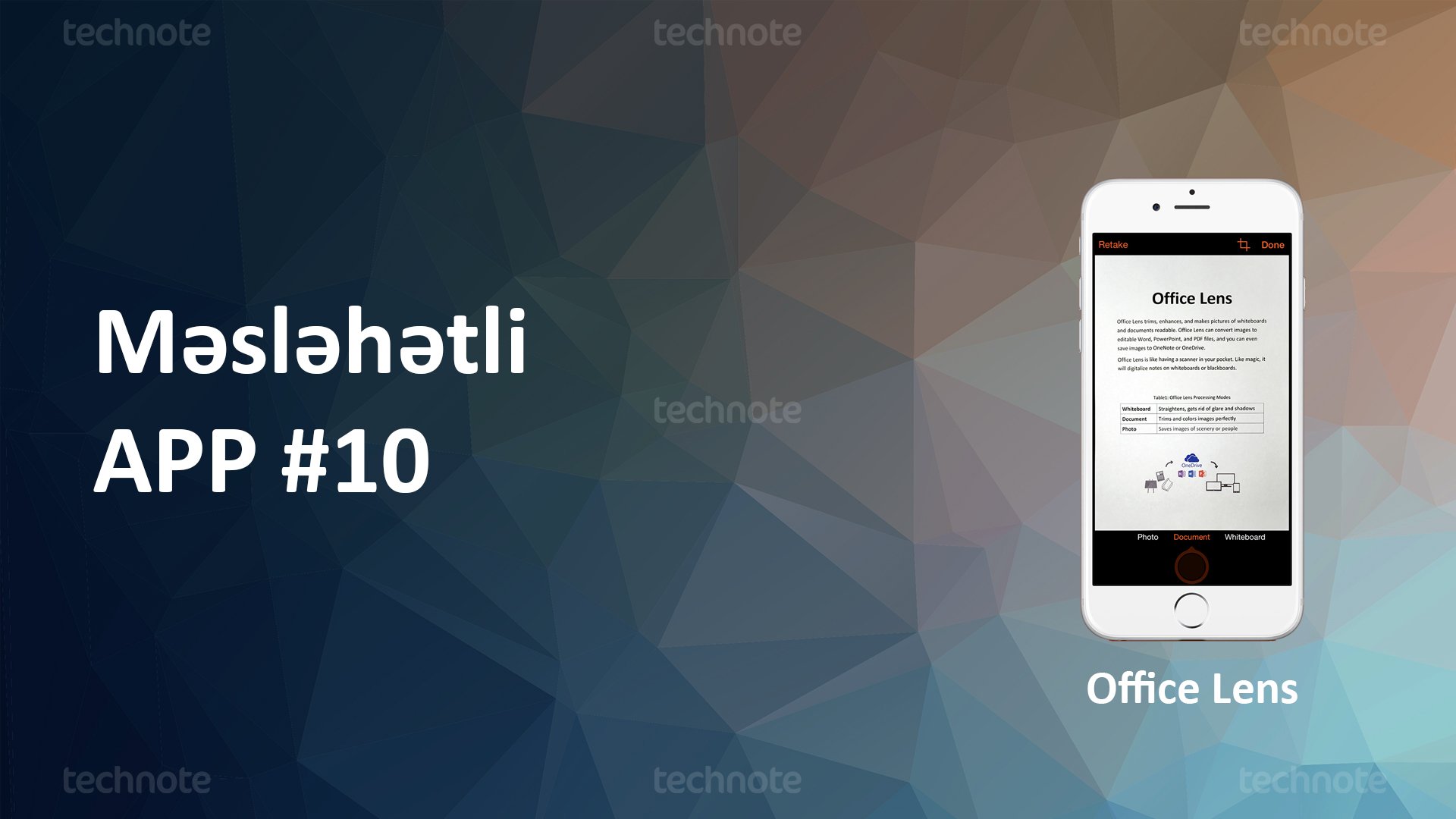
Məsləhətli App #10: 'Office Lens' - Cihazlarınızı skanerə çevirən mükəmməl tətbiq (İCMAL)
Elm & Texnologiya
02.08.2017
Vüsal
Bu xəbərdə haqqında danışacağımız tətbiq əksər istifadəçilərinin adını eşitdiyi, lakin adının "Office" sözü ilə başlamasına görə əsas mahiyyətinin anlaşılmadığı Office Lens tətbiqidir. Belə ki, bir çox istifadəçi bu tətbiqin ofis tətbiqi olduğunu və ya ödənişlə təqdim edildiyini zənn edir. Bu səbəblə Office Lens-ə aid bütün qaranlıq məqamları işıqlandırmağa qərar verdik. Sözü çox uzatmadan Office Lens ilə tanış olaq.
Office Lens nədir?
Microsoft-un hazırladığı Office Lens tətbiqi smartfon və planşetləri skanerə çevirən ödənişsiz, stabil və olduqca işə yarayan tətbiqdir. Keçmişdə istifadə olunan böyük skaner cihazları artıq cibimizə sığışan bir hala gətirə bilən özəllikli texnologiyadan faydalanan tətbiq beləliklə gün ərzində skan işlərinizi vaxt itirmədən həyata keçirməyinizə imkan verir. Office Lens ilə skan etdiyiniz sənədləri word, powerpoint və pdf formatda yadda saxlaya və ya hər hansısa bir şəbəkədə paylaşa bilərsiniz.
Office Lens hansı platformalarda mövcuddur?
Office Lens tətbiqi hal-hazırda Android, iOS və Windows Phone əməliyyat sistemləri ilə işləyən cihazlarda istifadə oluna bilər. Aşağıdakı keçidlərdə cihazınızın əməlliyat sisteminə uyğun olan yazıya toxunaraq tətbiqi elə indi ödənişsiz şəkildə yükləyib istifadə edə bilərsiniz.
Office Lens necə istifadə olunur?
İndi isə hər hansısa bir sənədi Microsoft Office Lens tətbiqini istifadə edərək necə Word və ya Pdf-ə çevirə biləcəyinizi izah edək. Tətbiqi yuxarı qeyd etdiyimiz keçidlərdən yükləyib açdıqda kamera modunda bir ekran qarşınıza çıxacaq. Skan etmək istədiyiniz sənədi düz tutmağa çalışın və ya həmin sənədi düz bir səthə qoyub şəklini çəkin. Sənədin şəklini çəkdikdən sonra onu istədiyiniz ölçüdə kəsin.
Bu əməliyyatları bitirdikdən sonra artıq sıra yadda saxlamağa gəlir. Bunun üçün aşağıda yerləşən yadda saxlamaq düyməsinə toxunun və sənədi hansı formatda yadda saxlamaq istədiyinizi seçin. Onu da qeyd edək ki, yadda saxlamaq üçün Microsoft hesabınızın olması məcburidir. Microsoft hesabınızla giriş etdikdən sonra fayllarınızı One Drive hesabınıza da yükləyə bilərsiniz.
Paylaş
Bənzər xəbərlər

